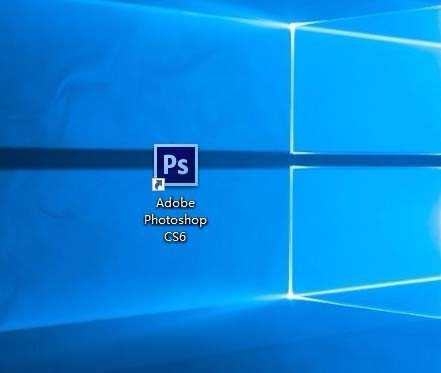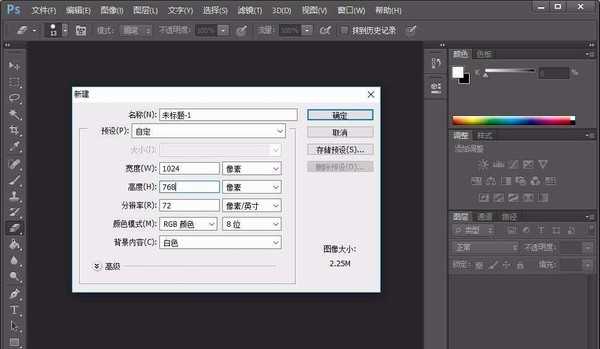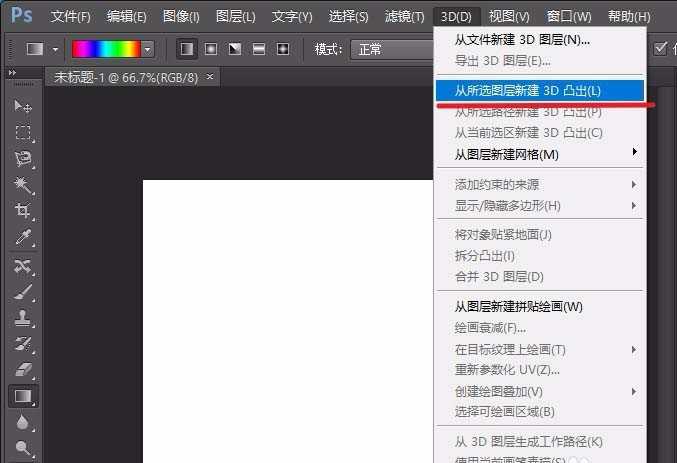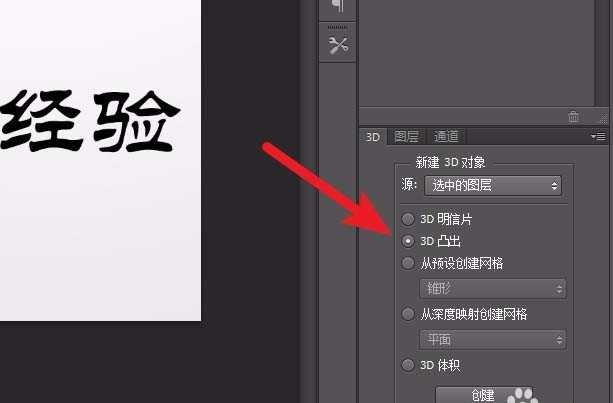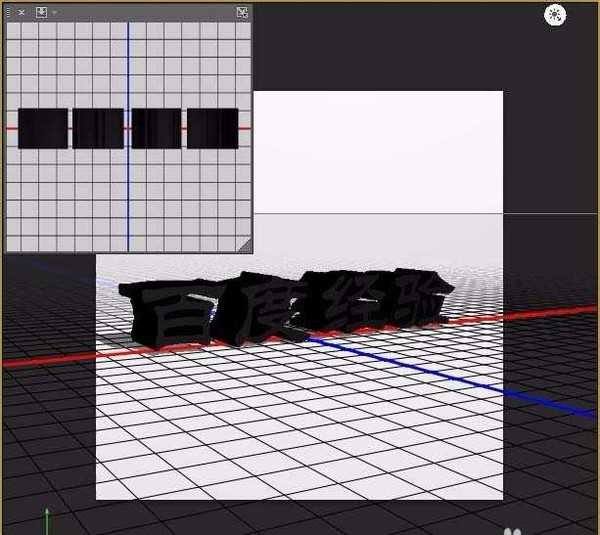ps怎么设计彩色渐变的3d艺术字?
(编辑:jimmy 日期: 2025/11/28 浏览:3 次 )
ps中想要设计一款3d文字,该怎么设计呢?请看细纹详细介绍。
- 软件名称:
- Adobe Photoshop CC 2017 v18.1.1.252 多语言中文免费版 64位
- 软件大小:
- 1.4GB
- 更新时间:
- 2017-06-20立即下载
1、打开ps软件。
2、新建一块画布,画布参数选用默认设置。
3、点击工具栏中的3d标签下的从所选图层中新建3d凸出。
4、使用文字工具输入文字内容。
5、选择3d凸出,点击创建。
6、在画布中调节3d文字的角度。
7、使用渐变工具给文字填充颜色。
以上就是ps设计立体文字的教程,希望大家喜欢,请继续关注。
相关推荐:
ps怎么使用3D功能制作创意的立体海报?
ps怎么设计3D立体岩石字体的文字效果?
ps怎么设计立体带有雕刻花纹的3D字体效果?
下一篇:PS怎么设计立体的银色描边的文字?